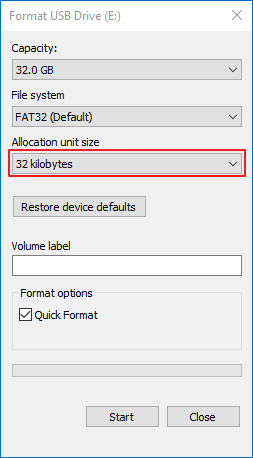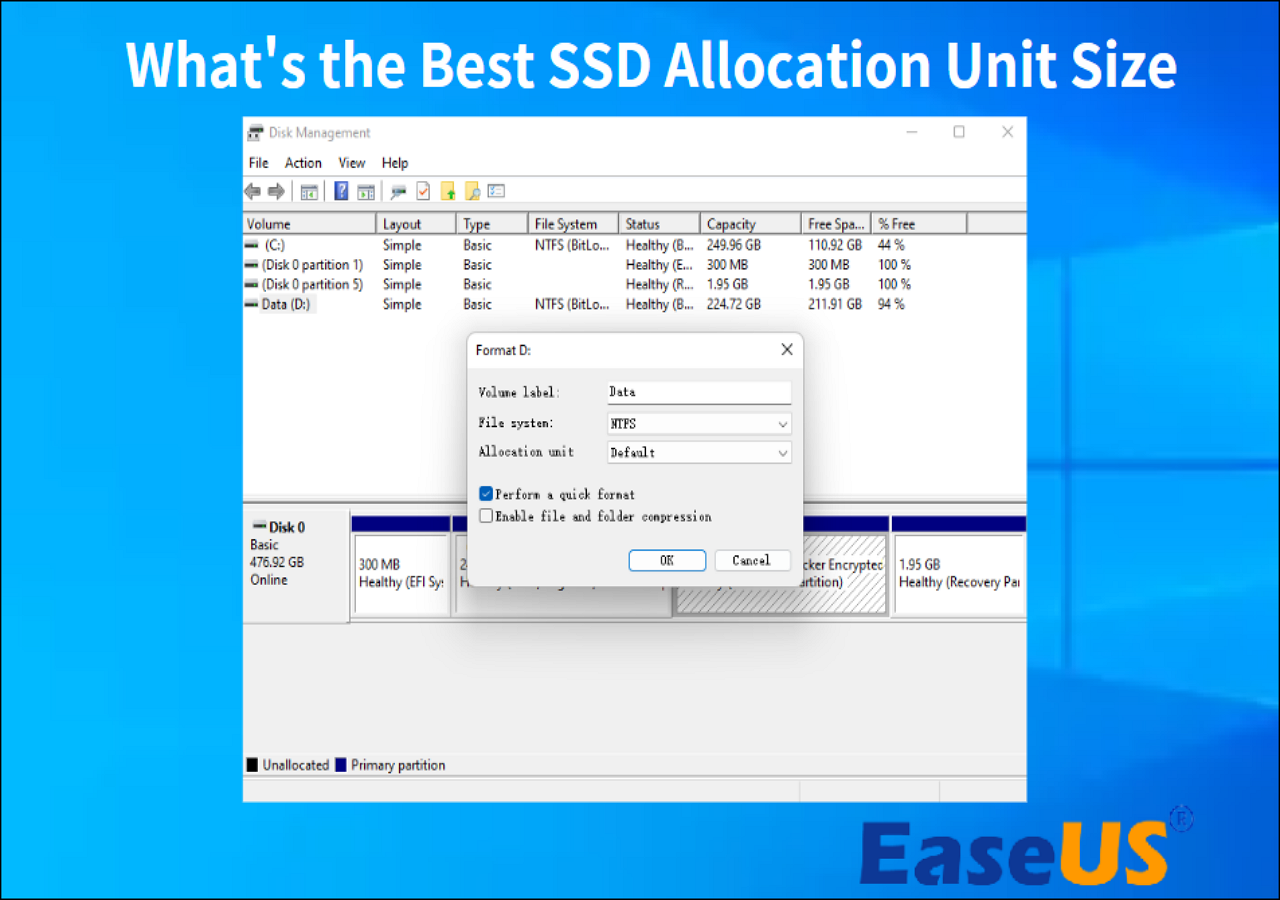عند شراء محرك أقراص USB محمول أو بطاقة SD جديدة، عادةً لا تفكر في تهيئة القرص. لكن تهيئة القرص عملية حكيمة وضرورية. لتبسيط الأمر، تتميز تهيئة القرص بميزتين: أولاً، تُهيئه للاستخدام الأمثل من قِبل جهاز الكمبيوتر. ثانياً، تُنشئ نظام ملفات يُنظم بياناتك ويُتيح لك تخزين أكبر عدد ممكن من الملفات.
عند تهيئة محرك الأقراص المحمول، عليك اختيار حجم وحدة تخصيص مناسب (يُعرف أيضًا بحجم المجموعة). تختلف أحجام وحدات التخصيص باختلاف أنظمة الملفات. في هذه المقالة، سنشرح لك حجم وحدة التخصيص المناسب لنظام FAT32.
محتوى الصفحة:
- 1. كيفية التحقق من حجم وحدة التخصيص
- 2. ما هو حجم وحدة التخصيص الذي يجب أن أستخدمه لنظام FAT32؟
- 3. نصيحة إضافية: كيفية تحويل FAT32 إلى NTFS باستخدام Partition Manager
كيفية التحقق من حجم وحدة التخصيص؟
حجم وحدة التخصيص، ويُسمى أيضًا حجم الكتلة، هو حجم الكتلة على القرص الصلب عند تهيئة أنظمة FAT32 أو exFAT أو NTFS. يُقسّم القرص الصلب إلى مجموعات. يُشير حجم وحدة التخصيص إلى حجم الكتلة الواحدة. عند تهيئة قسم، يُسجّل نظام الملفات المُستخدم المجموعات. عند كتابة ملف أو جزء منه على أي مجموعة، تُعتبر هذه المجموعة مشغولة.
للتحقق من حجم وحدة التخصيص لمحرك أقراص USB أو بطاقة SD، يمكنك تطبيق الخطوات التالية.
الخطوة ١. وصّل محرك الأقراص المحمول بالكمبيوتر. افتح مستكشف الملفات.
الخطوة 2. انقر بزر الماوس الأيمن على محرك أقراص USB المحمول، واختر "تهيئة".
الخطوة 3. ضمن القائمة المنسدلة حجم وحدة التخصيص، يمكنك الآن رؤية حجم وحدة التخصيص لمحرك الأقراص الخاص بك.
![التحقق من وحدة التخصيص]()
إذا كنت تعتقد أن هذا المقطع مفيد لك لفهم ومعرفة حجم وحدة التخصيص، فيمكنك مشاركة هذه الصفحة مع شخص محتاج!
انظر حجم وحدة التخصيص FAT32: ما هو حجم وحدة التخصيص الذي يجب أن أستخدمه لنظام FAT32؟
أحيانًا، يحتاج المستخدمون إلى تحويل نظام الملفات NTFS إلى FAT32 أو تحويله إلى NTFS لمحركات أقراص USB المحمولة. يتطلب تغيير نظام الملفات تغيير حجم وحدة التخصيص أيضًا. ولكن ما هو حجم وحدة التخصيص المناسب لنظام FAT32؟ لا تقلق، سنخبرك بالإجابة.
لا يعتمد حجم وحدة التخصيص على نظام الملفات لديك فحسب، بل يعتمد أيضًا على حجم محرك أقراص USB المحمول أو بطاقة SD. بالنسبة لمحركات أقراص FAT32، يكون حجم المجموعة الافتراضي في نظام Windows 10 كما يلي.
| حجم الصوت
|
حجم وحدة التخصيص الافتراضية |
| 32 ميجابايت–64 ميجابايت |
512 بايت |
| 64 ميجابايت–128 ميجابايت |
1 كيلوبايت |
| 128 ميجابايت–256 ميجابايت |
2 كيلوبايت |
| 256 ميجابايت - 8 جيجابايت |
4 كيلوبايت |
| 8 جيجابايت - 16 جيجابايت |
8 كيلوبايت |
| 16 جيجابايت - 32 جيجابايت |
16 كيلوبايت |
1 كيلوبايت يساوي 1024 بايت. عادةً، يكون حجم محرك أقراص فلاش USB الشائع أكبر من 2 جيجابايت. إذا كان حجم محرك أقراص فلاش USB لديك أقل من 8 جيجابايت، فإن وحدة التخصيص الأنسب هي 4096 بايت. إذا كان حجم محرك أقراص فلاش لديك أكبر من 8 جيجابايت ولكنه أقل من 16 جيجابايت، فإن وحدة التخصيص الأنسب هي 8192 بايت. إذا كان حجم محرك أقراص فلاش لديك أكبر من 16 جيجابايت، فإن وحدة التخصيص الأنسب هي 16 كيلوبايت.
بالنسبة لمحركات أقراص NTFS، يكون حجم المجموعة الافتراضي على نظام التشغيل Windows 10 كما يلي.
| حجم الصوت
|
حجم وحدة التخصيص الافتراضية |
| 7 ميجابايت–512 ميجابايت |
4 كيلوبايت |
| 512 ميجابايت - 1 جيجابايت |
4 كيلوبايت |
| 1 جيجابايت - 2 جيجابايت |
4 كيلوبايت |
| 2 جيجابايت - 2 تيرابايت |
4 كيلوبايت |
| 2 تيرابايت - 16 تيرابايت |
4 كيلوبايت |
| 16 تيرابايت - 32 تيرابايت |
8 كيلوبايت |
نصيحة إضافية: كيفية تحويل FAT32 إلى NTFS باستخدام Free Partition Manager
FAT32 وexFAT وNTFS هي أنظمة ملفات مُطبقة في نظام تشغيل Windows. يُتيح نظام الملفات تنظيم محركات الأقراص، حيث يُحدد كيفية تخزين البيانات عليها، وأنواع المعلومات التي يُمكن ربطها باسم الملف، والأذونات، والسمات الأخرى.
من بين أنظمة الملفات الثلاثة المذكورة، يُعد نظام NTFS الأحدث. فهو أكثر كفاءةً ويدعم مجموعةً واسعةً من الميزات. لذلك، قد يحتاج المستخدمون في بعض الحالات إلى تهيئة وحدة تخزين الفلاشة من نظام FAT32 القديم إلى نظام NTFS الأحدث. لإجراء هذه العملية، نُقدّم لكم أداةً مجانيةً - EaseUS Partition Master Free .
هذه الأداة المجانية مصممة لإدارة أقسام القرص الصلب. يمكنك تغيير حجم القسم ، وإصلاح مشكلة نقص مساحة القرص C ، وتحويل نظام FAT32 إلى NTFS، ودمج الأقسام باستخدام برنامج EaseUS Partition Master Free. الآن، نزّل برنامج EaseUS Partition Master Free من الزر أدناه، واتبع الدليل لمعرفة كيفية تحويل نظام FAT32 إلى NTFS.
الخطوة 1. قم بتثبيت وتشغيل EaseUS Partition Master على جهاز الكمبيوتر الخاص بك.
الخطوة 2. انتقل إلى علامة التبويب "محول القرص"، وحدد "FAT => NTFS" وانقر فوق "التالي".
الخطوة 3. حدد القسم الذي تريد تحويله إلى NTFS، ثم انقر على "تحويل". (حدد خيار "إظهار المزيد" في الزاوية العلوية اليمنى من اللوحة لعرض الأقسام المخفية).
الخطوة 4. انتظر حتى تنتهي عملية التشغيل.
للحصول على معلومات أخرى حول حجم وحدة التخصيص، مثل أفضل حجم لمجموعة SSD، يرجى مراجعة المقالة التالية:
خلاصة القول
نأمل أن تُجيب هذه المقالة على جميع أسئلتكم حول "حجم وحدة التخصيص المناسب لنظام FAT32". عادةً، يتراوح حجم وحدة التخصيص لمحركات أقراص FAT32 بين 4 كيلوبايت و16 كيلوبايت. يُمكنكم اختيار الحجم المناسب بالرجوع إلى الجدول في هذه المقالة. علاوةً على ذلك، إذا كنتم مهتمين بتحويل نظام FAT32 إلى NTFS، يُمكنكم تنزيل برنامج EaseUS Partition Master مجانًا وتجربته.
PAA حول حجم وحدة التخصيص FAT32
ما هو حجم وحدة التخصيص التي يجب أن أستخدمها لنظام FAT32 32GB؟
بالنسبة لمحركات الأقراص FAT32 سعة 32 جيجابايت، يمكنك تعيين حجم وحدة التخصيص على 16 كيلوبايت.
ما هو أفضل حجم للمجموعة FAT32؟
بالنسبة لنظام FAT32، يختلف حجم المجموعة الأمثل باختلاف القرص الصلب والغرض من القسم. حجم المجموعة هو ببساطة مجموعة من القطاعات بحد أدنى وأقصى لعدد البايتات التي تُشكل وحدة تخصيص نظام ملفات واحدة. عمومًا، تُحسّن أحجام المجموعات الأصغر استخدام مساحة القرص الصلب. بالنسبة لنظام FAT32، يكون الحجم الأمثل للمجموعة افتراضيًا 4 كيلوبايت (4096 بايت). قد تتمكن بعض الأنظمة من استخدام حجم مجموعة مثالي يبلغ 16 كيلوبايت أو 32 كيلوبايت للأقسام الأكبر.
ما هو حجم وحدة التخصيص التي يجب أن أستخدمها؟
إذا كنت مبتدئًا، فسيكون حجم وحدة التخصيص القياسية هو 4096 بايت افتراضيًا.
ما هو حجم وحدة التخصيص لبطاقة SD بسعة 32 جيجابايت؟
يمكن أن يختلف حجم وحدة التخصيص لبطاقة SD بسعة 32 جيجابايت بشكل كبير اعتمادًا على نوع البطاقة المستخدمة وكيفية تنسيقها، ولكنه يكون بشكل عام بين 16 كيلوبايت و32 كيلوبايت.
![]()
![]()
![]()
![]()
![]()
![]()